Nad Jamboardem se stahují mračna, čas nám utíká a je třeba začít využívat jiné aplikace. Rovnou říkám, že aplikaci takříkajíc 1:1 jsem nenašla.
Tak jsem začala s často zmiňovanou aplikací Figma.
Co je (pro mne) plusem?
Je pro učitele zadarmo – stačí se prohlásit za učitele a slíbit, že když to nebude pravda, tak účet doplatíte. Má nástroj pero a dá se do tabule psát. Lze exportovat soubory z Jamboardu.
Co mi chybí?
Vyhovoval mi jam v podobě prezentace (1 skupina = 1 stránka), zde je jedna velká plocha nebo jsem ještě nenašla jednoduché řešení.
Do Figmy se zaregistrujete obvyklým způsobem (email, Google účet). Žáci mohou mít účty také – vytvoří si je při prvním použití, asi většinou otevírání první sdíelné tabule.
Jamboardy
Existující jam jednoduše naimportujete do svých souborů, stejně tak pdf a další soubory a získáte FigJam board. Každý list z Jamboardu se objeví jako samostatná sekce a s každým objektem lze manipulovat.
Takže lze vcelku jednoduše zachránit všechny přípravy z Jamboardu.
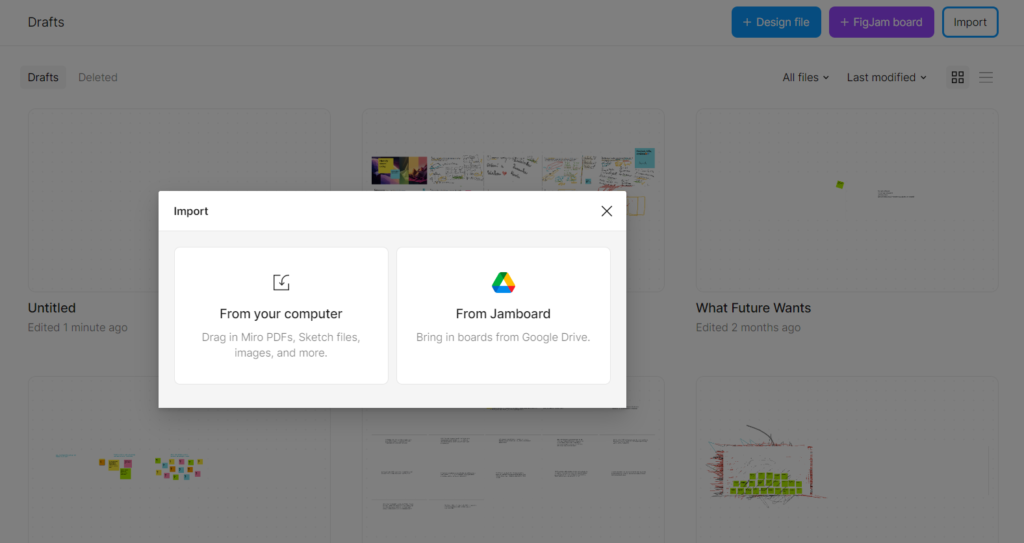
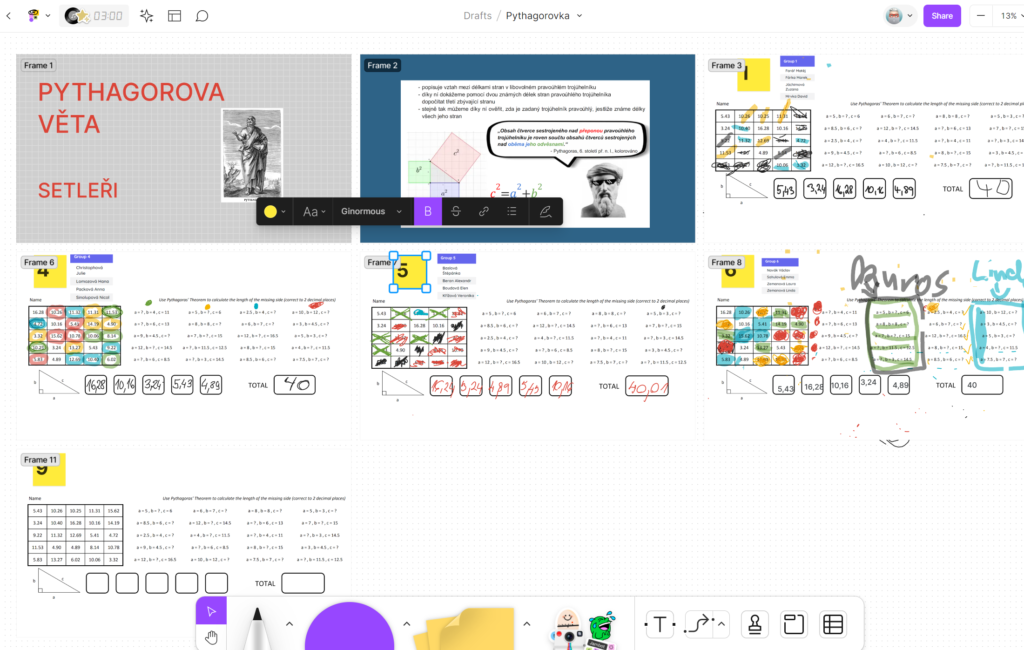
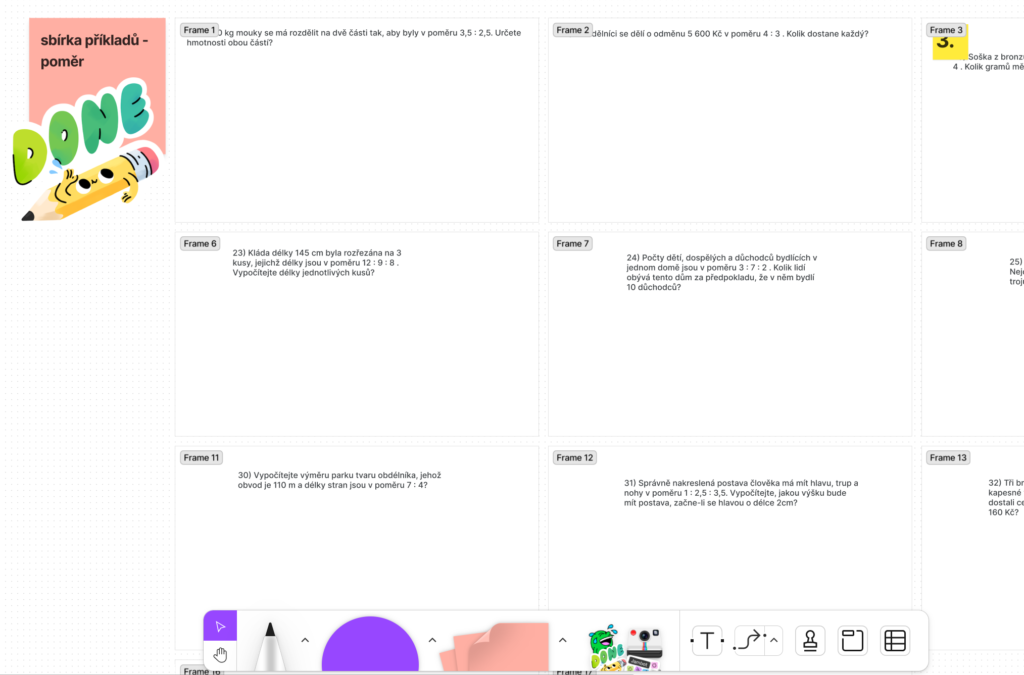
Třídy
Na svém účtu si můžete vytvářet třídy a v rámci nich pak projekty s více tabulemi. Jednotlivé tabule lze duplikovat a přesouvat mezi jednotlivýmí projekty. Takže úplně vidím projekt Zadání s připravenými tabulemi – úkoly, které se jen duplikují a přesouvají do projektů pro jednotlivé třídy. Proč by se celoroční projekt nemohl jmenovat Matematika 8.A?
Pokud jste přihlášeni, tak funguje příkaz figjam.new na vytvoření nové tabule přímo z adresní řádky.
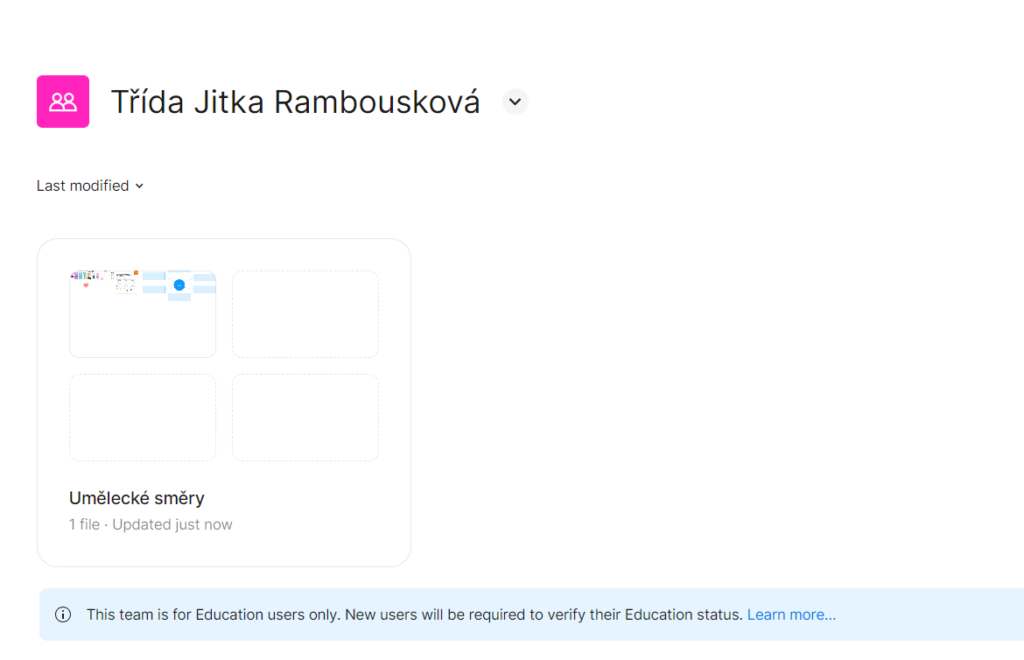
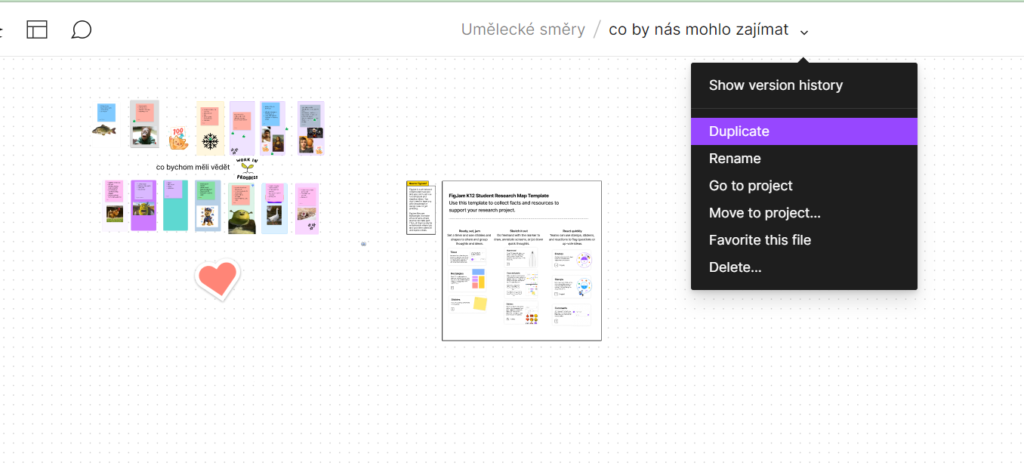
Sdílení
Každou tabuli lze sdílet Share obvyklým způsobem a dál sdílet odkazem. Když si např. označíte sekci, můžete získat a dále sdílet odkaz přímo na tento výběr.
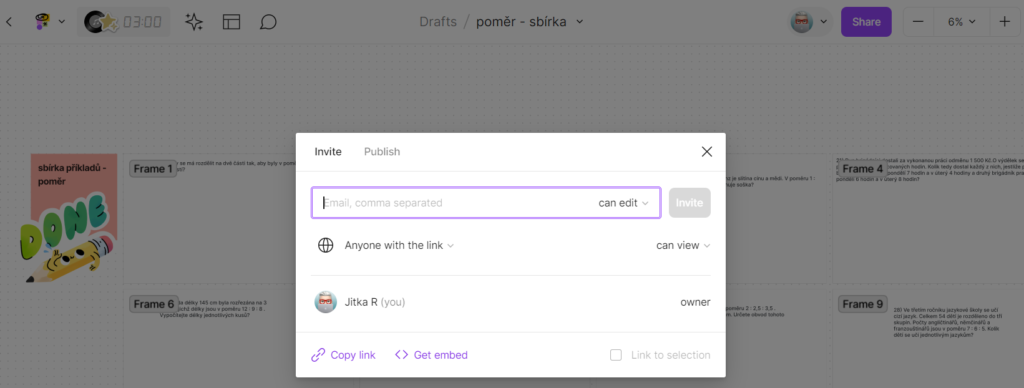
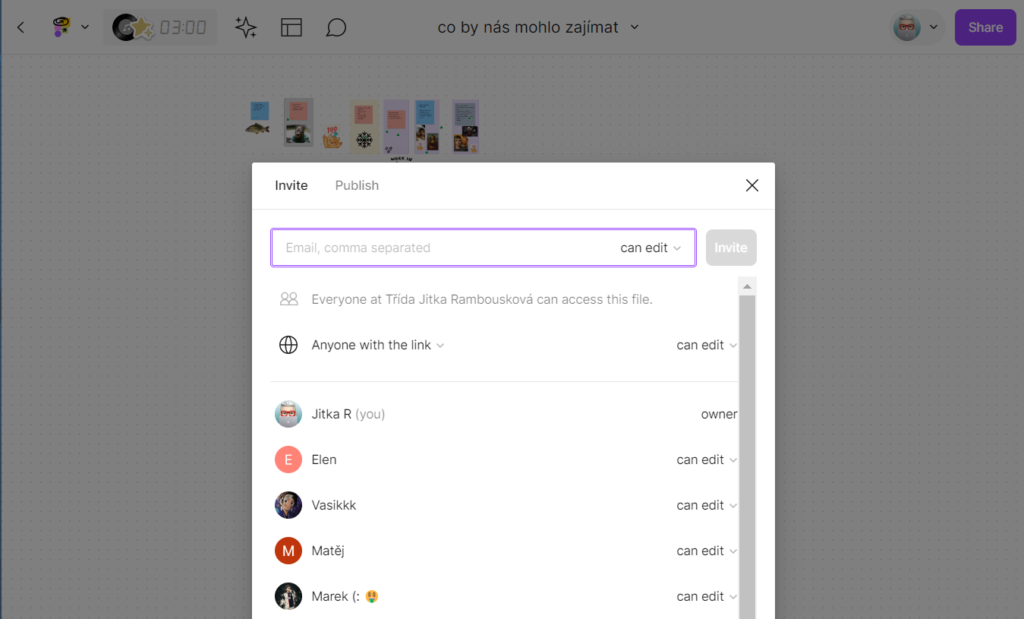
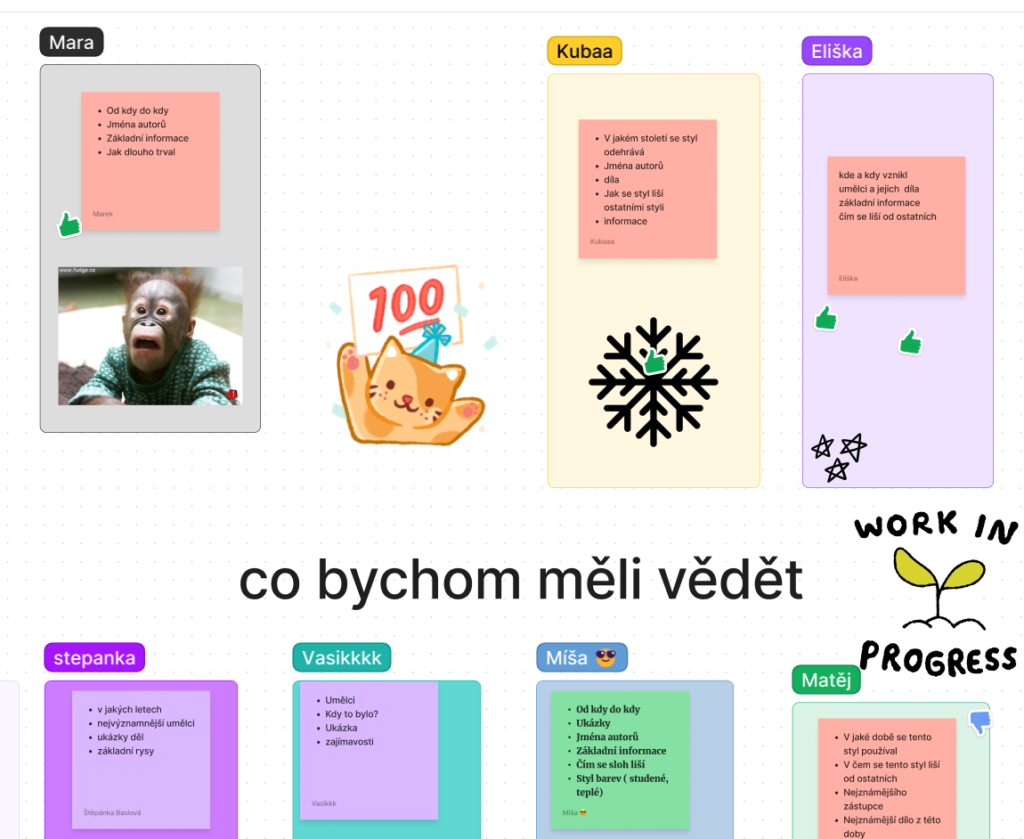
Pokud nechcete vytvářet žákovské účty, pak si při sdílení vyberete Start open session a sdílíte participantům její odkaz (za upozornění děkuji Lidce Kovaříkové). Pokud nevidíte tuto nabídku, tak patrně nejste v edu části svého účtu.
A tady jsem zatím skončila, ale až pokročím, tak přidám pokračování. Určitě musím dořešit zadávání kopii projektů pro jednotlivé žáky – to potřebuji úplně nutně.
Kam se ještě podívat?
Pokud budete hledat další informace, tak můžete začít třeba na https://www.figma.com/education/k-12/ a u Alice Keeler – videa na jejím YT kanále a také jeji web. Další zajímavým zdrojem informací je YT kanál Johna Sowashe. Určitě ale hledejte info pro školy, Figma je hodně rozsáhlý a hodně profi projekt, takže pro běžné využití s žáky spoustu nástrojů nevyužijeme.


